A taxa de tráfego parece permanecer aproximadamente igual e todas as métricas parecem melhorar. Para ser justo, publiquei quatro novos artigos desde que desativou a AMP, então meus números poderiam ter tido uma bela boa do novo conteúdo.
Aqui estão algumas das preocupações compartilhadas por muitos influenciadores, blogueiros e desenvolvedores.
Drastic Drop in Conversion Rates
A AMP usa um conjunto restritivo de HTML / JS. Os proprietários do site não podem fazer muito sobre incentivar os usuários a se inscrever, preencher formulários de contato ou comprar coisas.
Menos visualizações de página por usuários móveis
A AMP não mostra os menus de navegação, barras laterais ou outros recursos de descoberta de conteúdo do seu site. Isso causa queda significativa nas visualizações de página por usuários móveis.
Na verdade, alguns especialistas em experiência do usuário sugerem que o botão fechar no topo realmente encoraja os usuários a retornar à pesquisa do Google depois de ler seu artigo em vez de navegar no seu site.
Desativar o plugin desativará o suporte AMP em seu site.
Etapa 2. Configurando redirecionamentos
Desativar o plug-in AMP removerá a versão AMP de seus artigos do site, mas isso sozinho não é suficiente especialmente se você tiver AMP ativado por mais de uma semana.
Existe uma ótima chance de o Google ter essas páginas em cache no índice, e continuará mostrando essas páginas nos resultados da pesquisa.
Para resolver este problema, você precisa redirecionar os usuários que chegam às páginas AMP para as páginas regulares que não são AMP.
Mostraremos dois métodos diferentes para configurar redirecionamentos para o Google AMP. Você pode escolher o que é mais conveniente para você.
Método 1: usando um complemento de redirecionamento
Primeiro você precisará instalar e ativar o plugin Redirecionamento. Para mais detalhes
Após a ativação, vá para Ferramentas »Redirecionamento página para configurar os redirecionamentos.
/(.*)/amp
http://example.com/$1
Se você não deseja usar um plugin para redirecionamentos de configuração, então você pode configurar os redirecionamentos usando o arquivo .htaccess na sua conta de hospedagem do WordPress.
Primeiro você precisará se conectar ao seu site usando um cliente FTP ou Gerenciador de arquivos no cPanel. Uma vez conectado, você precisa localizar o arquivo .htaccess na pasta raiz do seu site e editá-lo.
Basta adicionar o seguinte código na parte inferior do seu arquivo .htaccess:
// Redirecionar AMP para não-AMPRewriteEngine On
RewriteCond% {REQUEST_URI} (. +) / Amp (. *) $
RewriteRule ^% 1 / [R = 301, L]

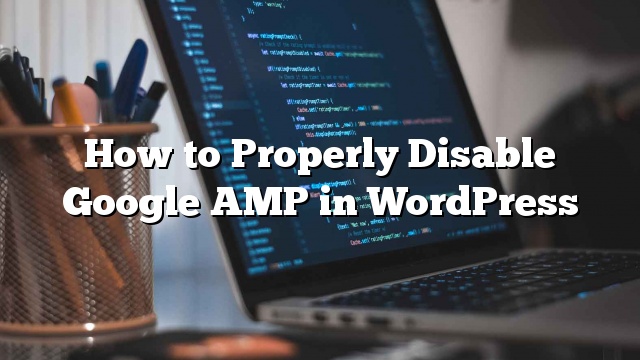





.jpg)


0 Comentários